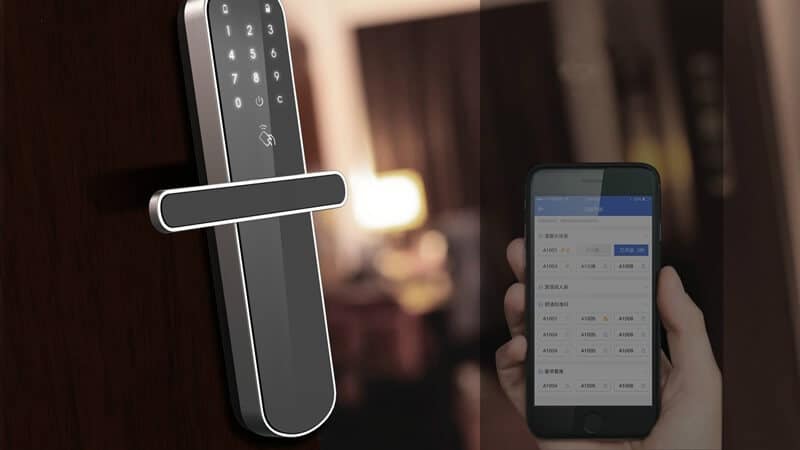كيفية إعادة تعيين قفل باب لوحة المفاتيح؟ خطوات إعادة التعيين الدقيقة
لا أعرف كيفية إعادة تعيين قفل باب لوحة المفاتيح؟ لا تقلق؛ ستعرض هذه المقالة كيفية إعادة تعيين أقفال أبواب لوحة المفاتيح في مختلف الماركات والموديلات.
تعد أقفال الأبواب بلوحة المفاتيح طريقة ممتازة للحفاظ على منزلك آمنًا وتسهيل الدخول إليه. كما أنها رائعة لمساعدتك أنت أو أفراد عائلتك على تذكر المجموعات التي لا يبدو أنها تتواجد في الدماغ أبدًا!
ولكن ماذا يحدث إذا كنت بحاجة إلى تغيير رموز قفل باب لوحة المفاتيح، كما لو انتقلت إلى شقة جديدة و تثبيت قفل الباب الجديد؟ أو إذا كنت بحاجة إلى إعادة تعيين رموز قفل باب لوحة المفاتيح لسبب آخر؟ لحسن الحظ ، من السهل إعادة ضبط قفل باب لوحة المفاتيح.
ومع ذلك ، من الجيد أيضًا معرفة كيفية إعادة تعيين قفل باب لوحة المفاتيح في حالة وجود مشكلات في قفل باب لوحة المفاتيح.
كيف يمكن إعادة ضبط قفل باب لوحة المفاتيح في Kwikset؟
يحتوي Kwikset على العديد من النماذج المختلفة لأقفال أبواب لوحة المفاتيح. لتسهيل إعادة ضبط قفل باب لوحة المفاتيح Kwikset ، قمنا بدمج بعض الطرز مع نفس عملية إعادة الضبط لفهمك. فيما يلي خطوات إعادة تعيين النموذج المحددة:
يرجى الملاحظة:
- سيؤدي إجراء قفل باب لوحة المفاتيح هذا في Kwikset إلى حذف جميع رموز المستخدم المرتبطة بالقفل ، وستتم استعادة رمز البرمجة الافتراضي (0-0-0-0) ورمز المستخدم (1-2-3-4).
- احذف رموز الوصول وسجل الأحداث من القفل.
- إذا كنت تستخدم قفل باب لوحة المفاتيح الذكي Kwikset، فسيتم حذف جميع إعدادات Wi-Fi وإعادة ضبط المصنع وإقران Bluetooth ورمز المستخدم.
- قم بإزالة القفل من تطبيق Premis ونظام HomeKit.
- قم بإزالة جميع المستخدمين والجداول ورموز المستخدم المضافة إلى التطبيق.
- قم بإزالة جميع رموز المستخدم التي تمت برمجتها مباشرة في القفل.
- تعطيل القفل التلقائي.
إعادة ضبط رموز قفل Kwikset 264 وKwikset 275 بدون مفتاح
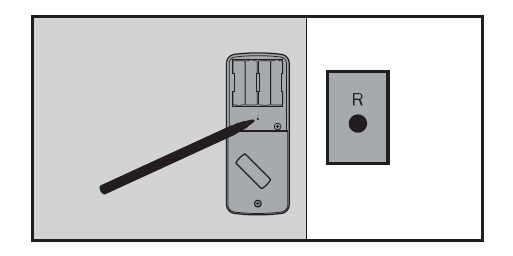
- يرجى التأكد من أن الباب مفتوح وغير مقفل قبل إعادة ضبط قفل باب لوحة المفاتيح في Kwikset. ثم اضغط مع الاستمرار على زر إعادة الضبط لمدة 5 ثوانٍ حتى تسمع ثلاث أصوات طنين طويلة.
- أدخل رمز البرمجة الافتراضي (OOO-0).
- اضغط على زر Kwikset (Kwikset 264) أو زر Enter (Kwikset 275). سوف تسمع صوتًا واحدًا.
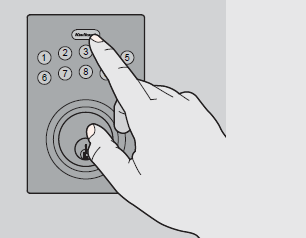
زر Kwikset 264
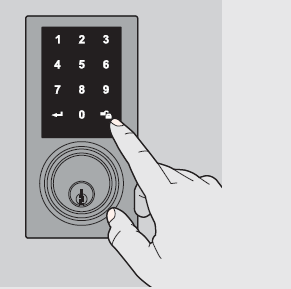
زر الدخول (Kwikset 275)
- صحافة 0.
- اضغط على زر Kwikset (زر الإدخال). سوف يمتد مزلاج المزلاج ويتراجع لمعرفة اتجاه الباب. إذا نجحت ، فإن زر Kwikset (زر الإدخال) سيومض باللون الأخضر ، وسوف تسمع صوتين (صوتان فقط لـ كويكست 275). إذا لم تنجح ، فإن زر Kwikset (زر الإدخال) سيومض باللون الأحمر ، وسوف تسمع ثلاث أصوات طنين (ثلاثة أصوات فقط لـ كويكست 275). تأكد من أن الباب مفتوح وغير مقفل، وأنك تستخدم مجموعة جديدة من البطاريات.
- اختبار القفل: تنشيط الشاشة (Kwikset 275 حاجة) ؛ اضغط على زر Kwikset مع الباب مفتوحا وغير مقفل (رمز القفل). تأكد من أنه يغلق الباب ؛
- اختبار رمز المستخدم الافتراضي: قم بتنشيط الشاشة. المس الأرقام العشوائية التي تظهر (Kwikset 275 حاجة) ، أدخل رمز المستخدم الافتراضي (1-2-3-4) ، ثم اضغط على زر Kwikset. تأكد من أنه يفتح الباب:
ملحوظة: كود البرمجة الافتراضي هو 0-0-0-0. يوصى بتغييره إلى رمز خاص بك. القفل مبرمج مسبقًا برمز مستخدم افتراضي هو 1-2-3-4. يوصى بحذف هذا الرمز.
إعادة ضبط رمز قفل Kwikset 905 بدون مفتاح
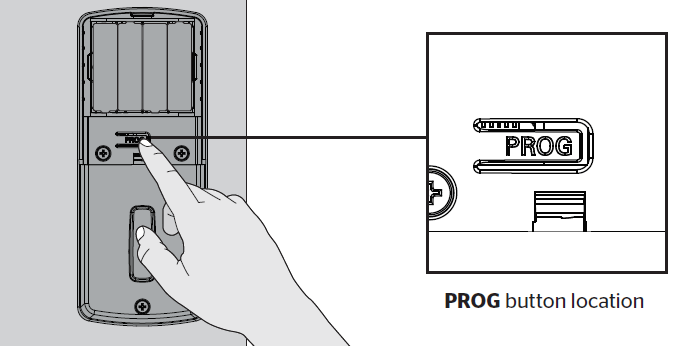
- تأكد من أن الباب مفتوح وغير مقفل.
- اضغط على PROG - (لمدة 30 ثانية). سوف تسمع صفيرًا طويلًا.
- حرر زر PROG
- اضغط PROG مرة أخرى.
- ستسمع ثلاث أصوات تنبيه طويلة.
ملاحظة: لاستخدام القفل ، يجب عليك متابعة عملية التعامل مع الباب وإضافة رموز المستخدم.
إعادة ضبط Kwikset 909، 910، 911، 912، 913، 914، 915. 916، 919 لوحة مفاتيح Aura/Halo WIFI/شاشة لمس Halo WIFI
1. تأكد من أن الباب مفتوح وغير مقفل.
خطوة 1 قم بإزالة البطارية.
خطوة 2 اضغط مع الاستمرار على زر البرنامج أثناء إعادة إدخال حزمة البطارية. استمر في الضغط على الزر لمدة 30 ثانية حتى يصدر القفل صفيرًا ويومض مؤشر الحالة باللون الأحمر.
خطوة 3 يرجى ملاحظة ما يلي: في هذه الخطوة ، هناك بعض الاختلاف في النماذج المختلفة:
- لإعادة ضبط المصنع لـ Kwikset 909 و 911: اضغط على زر البرنامج مرة أخرى. تمت إعادة ضبط القفل عندما يومض مؤشر LED باللون الأخضر وتسمع صوتًا واحدًا. قم بإجراء عملية تسليم الباب لتعليم القفل اتجاه الباب وإضافة رموز المستخدم إلى القفل الخاص بك.
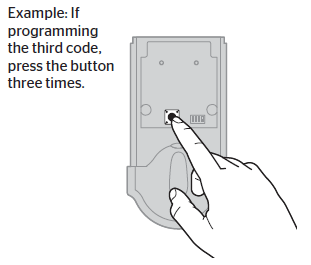
زر البرنامج
- لإعادة ضبط المصنع لـ Kwikset 910 و 914 ، كرر عملية تسليم الباب لتعليم القفل اتجاه الباب ، وإقران القفل بنظام المنزل الذكي الخاص بك ، وإضافة رموز المستخدم إلى القفل الخاص بك.
- لإعادة تعيين Kwikset 912: قم بإجراء عملية التضمين مرة أخرى لإضافة القفل مرة أخرى إلى الشبكة ووحدة التحكم.
- لإعادة ضبط المصنع لـ Kwikset 913: كرر عملية تسليم الباب لتعليم القفل اتجاه الباب وإضافة رموز المستخدم إلى القفل الخاص بك.
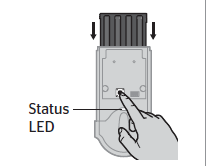
Kwikset حالة قفل باب لوحة المفاتيح LED.
- لإعادة ضبط المصنع لـ Kwikset 915,916 و 919: اضغط على زر البرنامج مرة أخرى. سيومض مؤشر LED الخاص بالحالة ويقرأ عدة مرات. بعد بضع ثوانٍ ، سيبدأ القفل في عملية التعامل مع الباب ، وسيمتد مسمار المزلاج ويتراجع لخفض اتجاه الباب.
- لإعادة ضبط مصنع Kwikset Aura / Halo / Halo ، اضغط على زر "البرنامج". سيومض مؤشر LED باللونين الأخضر والأحمر ، وستبدأ عملية التسليم التلقائي. سوف يتراجع المزلاج ويمتد لمعرفة اتجاه الباب. سيومض مؤشر LED باللون الأخضر إذا كان التسليم التلقائي ناجحًا أو باللون الأحمر إذا لم ينجح التسليم التلقائي.
- لمزيد من مشاكل وحلول Kwikset Halo ، يرجى مراجعة هذا المقال: استكشاف أخطاء Kwikset Halo وإصلاحها: دليل سريع خطوة بخطوة.
Kwikset 917 و 955 إعادة ضبط المصنع
- تأكد من أن الباب مفتوح وغير مقفل.
- قم بإزالة البطارية.
- اضغط مع الاستمرار على زر البرنامج حتى تسمع صوتًا واحدًا طويلاً (حوالي 30 ثانية) ، ثم حرر زر البرنامج.
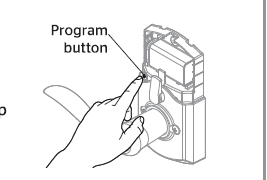
- اضغط على زر البرنامج وأعد تحريره. سوف تسمع صفيرًا قصيرًا.
- اختبار مع رمز مستخدم موجود ؛ يجب ألا يعمل القفل.
لمزيد من المعلومات حول إعادة ضبط المصنع لقفل Kwikset ، يرجى مراجعة هذه المقالة: كيفية إعادة تعيين رمز قفل Kwikset بدون مفتاح؟ دليل مفصل.
المزيد من مشاكل قفل الباب الذكي من Kwikset واستكشاف الأخطاء وإصلاحها؟ الرجاء التحقق من هذه المقالات:
- Kwikset Smart Lock لا يعمل؟ دليل استكشاف الأخطاء وإصلاحها من الخبراء
- استكشاف أخطاء Kwikset Powerbolt 2 وإصلاحها: دليل خطوة بخطوة!
كيفية إعادة تعيين قفل باب لوحة مفاتيح Weiser؟
يشتمل الطراز الأساسي لأقفال أبواب لوحة المفاتيح من Weiser على WeiserPowerbolt 1 و Weiser Powerbolt 2 و Weiser Smartcode5 و Weiser Smartcode10 و Weiser Smartcode10 touch و Weiser HALO و Weiser AURA.
إعادة تعيين Weiser Powerbolt 1
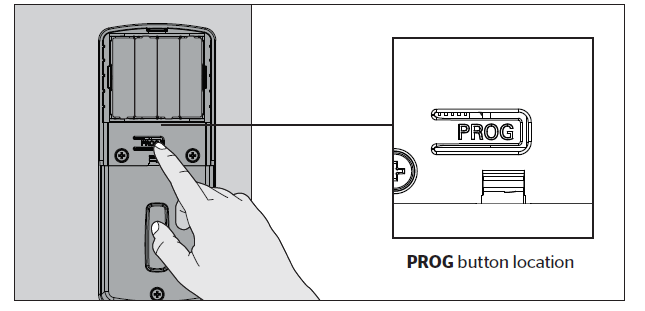
- اضغط على PROG
- ستسمع صوتين طويلين
- اضغط على 12
- اضغط على PROG
- سوف تسمع صفيرًا قصيرًا
- أدخل رمز مستخدم جديدًا مكونًا من 4-8 أرقام
- اضغط على PROG
- سوف تسمع صفيرًا طويلًا إذا نجحت. إذا سمعت ثلاث أصوات طنين ، فهذا يعني أنه لم ينجح. كرر الخطوة 1 ببطء.
إعادة تعيين Weiser Powerbolt 2
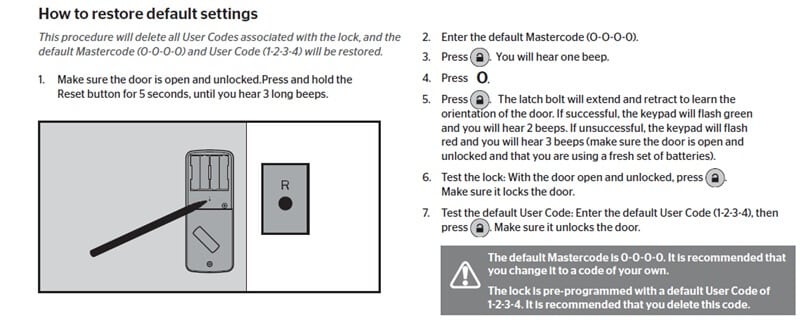
إعادة ضبط قفل باب لوحة المفاتيح Weiser Powerbolt 2 له نفس خطوات إعادة تعيين قفل باب لوحة المفاتيح Kwikset 264 و 275 ، "زر القفل" بدلاً من زر Kwikset أو زر Enter.
إعادة تعيين Weiser Smartcode5 و Smartcode10
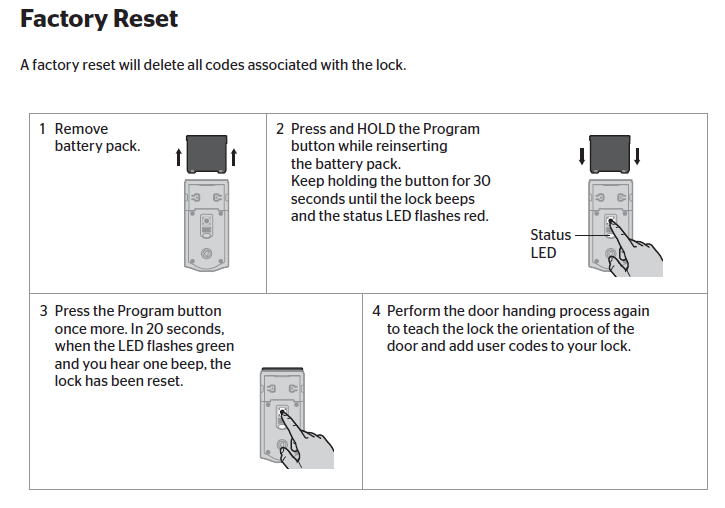
خطوات إعادة تعيين قفل باب لوحة مفاتيح Weiser Smartcode5 و Smartcode10 هي نفس خطوات إعادة تعيين قفل Kwikset 909 و 911keypad.
إعادة تعيين Weiser Smartcode10 باللمس
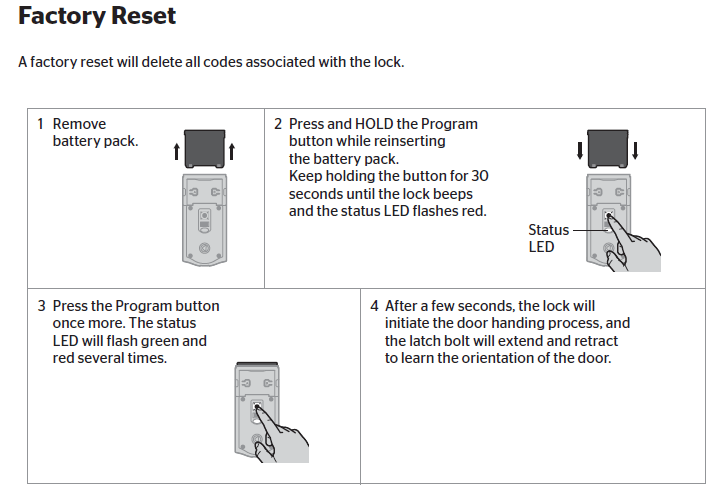
خطوات إعادة تعيين قفل باب لوحة المفاتيح التي تعمل باللمس Weiser Smartcode10 هي نفس خطوات Kwikset 915,916،919 ، XNUMX موديل.
إذا كان لديك المزيد من الأسئلة حول Weiser SmartCode 10 ، فيرجى مراجعة هذا المقال: استكشاف أخطاء Weiser SmartCode 10 وإصلاحها: دليل خطوة بخطوة.
إعادة تعيين Weiser HALO
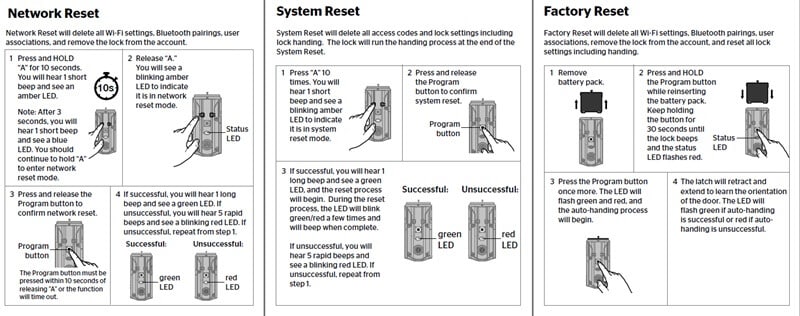
خطوات بقية قفل الباب Weiser HALO لوحة المفاتيح هي نفسها Kwikset Aura / Halo WIFI keypad / Halo touchscreen WIFI steps.
إعادة تعيين Weiser AURA
- قم بإزالة البطارية.
- اضغط مع الاستمرار على زر البرنامج أثناء إعادة إدخال حزمة البطارية. حرر الزر بمجرد تثبيت حزمة البطارية. سيومض مؤشر LED الخاص بالحالة باللونين الأحمر والأخضر.
- اضغط على زر البرنامج مرة أخرى.
- سوف يمتد مزلاج المزلاج ويتراجع لمعرفة اتجاه الباب. سيومض مؤشر LED باللون الأخضر في حالة نجاح التسليم أو باللون الأحمر إذا لم تنجح عملية التسليم.
لمزيد من مشاكل قفل Weiser واستكشاف الأخطاء وإصلاحها ، يرجى زيارة استكشاف أخطاء قفل Weiser: دليل احترافي خطوة بخطوة.
كيفية إعادة تعيين قفل باب لوحة مفاتيح Schlage?
تشمل النماذج الرئيسية لأقفال أبواب لوحة مفاتيح Schlage Schlage BE365 و FE575 و FE595 و FE695 و BE375 و DE265 و BE469 و BE468 و BE479.
إعادة ضبط المصنع لـ Schlage BE365 و FE575 و FE595 و FE695 و BE375
إذا فقدت أو نسيت رمز البرمجة الخاص بك ، يمكنك ذلك إعادة ضبط المصنع لقفل لوحة مفاتيح Schlage بدون رمز البرمجة، والذي سيصلح كود البرمجة الافتراضي:
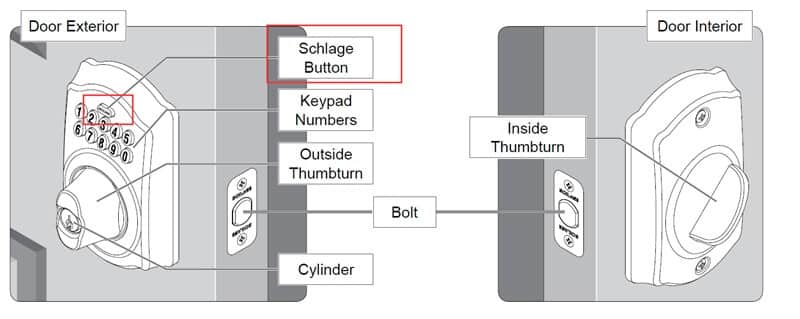
- افصل البطارية.
- اضغط وحرر زر Schlage.
- يجب أن تحدث الخطوات التالية في غضون 10 ثوانٍ: أعد توصيل البطارية. سوف يضيء زر Schlage أو ضوء المؤشر باللون الأخضر لمدة ثانية واحدة. ثم اضغط مع الاستمرار على زر Schlage حتى يضيء باللون الأخضر ويصدر القفل صفيرًا.
- حاول إدخال أحد رموز المستخدم الافتراضية. إذا لم يتم فتح القفل ، فابدأ من جديد في الخطوة 2.
بمجرد الانتهاء من ذلك ، يمكنك تغيير رمز البرمجة إلى رقم مخصص.
إذا كان لديك المزيد من المشاكل مع قفل Schlage ، فيرجى مراجعة دليل استكشاف الأخطاء وإصلاحها هذا:
إعادة ضبط قفل باب لوحة المفاتيح Schlage DE265
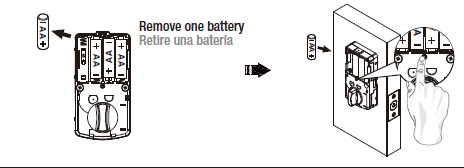
- قم بإزالة بطارية واحدة
- اضغط مع الاستمرار على الزر SET أثناء إدخال البطارية مرة أخرى. استمر في الضغط على زر الضبط حتى يصدر صوت صفير طويل
1. سيؤدي هذا إلى مسح جميع المعلومات المخزنة ، بما في ذلك اتجاه المزلاج
2. بعد استعادة إعدادات المصنع ، يرجى إعادة إدخال رمز البرمجة الافتراضي لإعداد القفل.
إعادة ضبط المصنع لـ Schlage BE469 و BE479
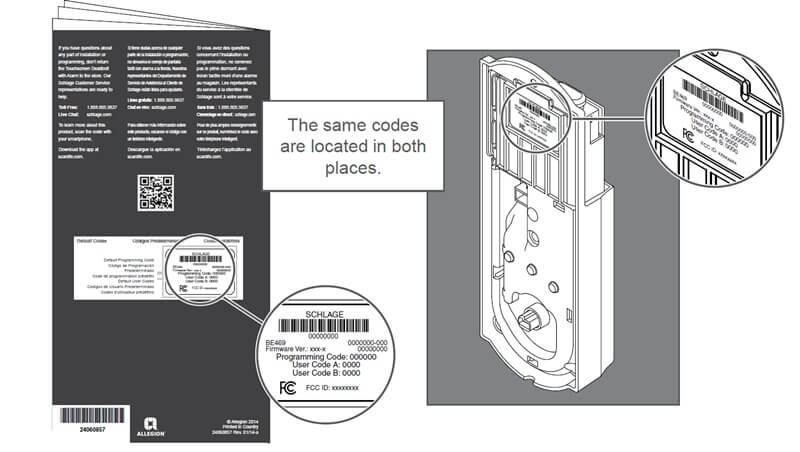
- افصل البطاريات.
- اضغط مع الاستمرار على زر Outside Schlage.
- أثناء الضغط على زر Outside Schlage ، أعد توصيل البطاريات.
- حرر زر Schlage الخارجي. إذا كنت تنقل القفل إلى باب جديد ، فقم بتثبيت القفل على ذلك الباب قبل المتابعة.
- للتحقق من إعادة تعيين القفل ، اضغط على زر Outside Schlage وأدخل أحد رموز الوصول الافتراضية.
- إذا نجحت إعادة التعيين ، فسيقوم القفل بإجراء عملية إعداد. انتظر حتى يتوقف المزلاج عن الحركة. تم الانتهاء من إعادة الضبط والإعداد.
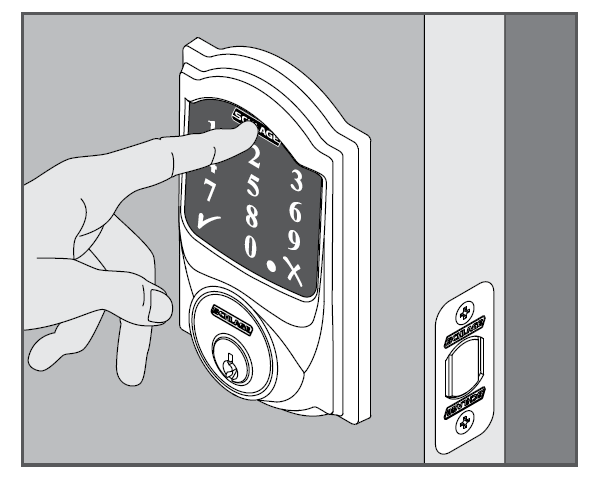
إعادة تعيين Schlage BE468
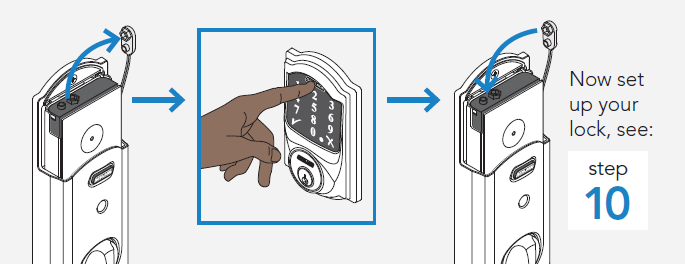
- افصل البطاريات الخاصة بك.
- اضغط مع الاستمرار على الشعار. أثناء الضغط على الشعار ، أعد توصيل البطاريات.
- اختبر القفل بأحد الرموز الافتراضية في الجزء الخلفي من هذا الدليل.
إذا كان قفل لوحة مفاتيح Schlage لا يزال يعاني من مشاكل بعد إعادة التعيين ، فيرجى مراجعة هذه المقالة: Schlage Keypad Lock استكشاف أخطاء قفل لوحة المفاتيح وإصلاحها: دليل خطوة بخطوة.
كيفية إعادة تعيين قفل باب لوحة مفاتيح Yale؟
تشمل أقفال باب لوحة المفاتيح Yale سلسلة Yale Assure وسلسلة Yale Nest.
عند إعادة تعيين القفل إلى إعدادات المصنع الافتراضية ، يتم حذف جميع رموز الإدخال (بما في ذلك رمز الإدخال الرئيسي) ، وتتم إعادة تعيين جميع ميزات البرمجة إلى الإعدادات الافتراضية الأصلية (انظر أدناه).
Yale Assure RESET(YRD256/YRD226/YRD620/YRD622/YRD216/YRD416)

- قم بإزالة غطاء البطارية والبطاريات.
- قم بإزالة القفل الداخلي (أو قم بإزالة غطاء الحماية الداخلي لـ YRD216 / YRD416) للوصول إلى زر إعادة الضبط.
- يقع زر إعادة الضبط بجانب محول الكابل.
- أثناء الضغط على زر إعادة الضبط ، أعد تركيب البطاريات. استمر في الضغط على زر إعادة الضبط لمدة 3 ثوانٍ على الأقل ، ثم حرر.
- استبدل غطاء البطارية.
بعد إعادة التعيين ، يعد إنشاء Master Entry Code هو الخيار الوحيد المتاح ويجب تنفيذه قبل أي برمجة قفل أخرى.
ييل Assure Lever RESET (YRL226 / YRL256 / YRL216 / YRL236)
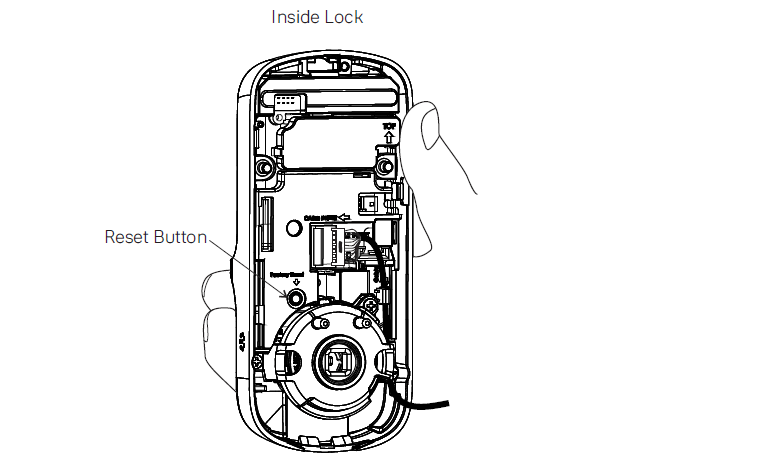
- قم بإزالة غطاء البطارية والبطاريات.
- قم بإزالة القفل الداخلي للوصول إلى زر إعادة الضبط.
- زر إعادة الضبط (انظر الصورة أعلاه) محدد.
- أعد إدخال ثلاث بطاريات واستمر في الضغط على زر إعادة الضبط لمدة 3 ثوانٍ.
- أثناء الضغط على زر إعادة الضبط، أدخل البطارية الرابعة واحتفظ بزر إعادة الضبط لمدة 4 ثوانٍ إضافية.
- حرر زر إعادة الضبط.
- أعد تثبيت القفل الداخلي على الباب.
عند إعادة التعيين ، يعد إنشاء رمز الإدخال الرئيسي هو الخيار الوحيد المتاح ويجب تنفيذه قبل أي برمجة قفل أخرى.
إعادة تعيين قفل Yale Nest.
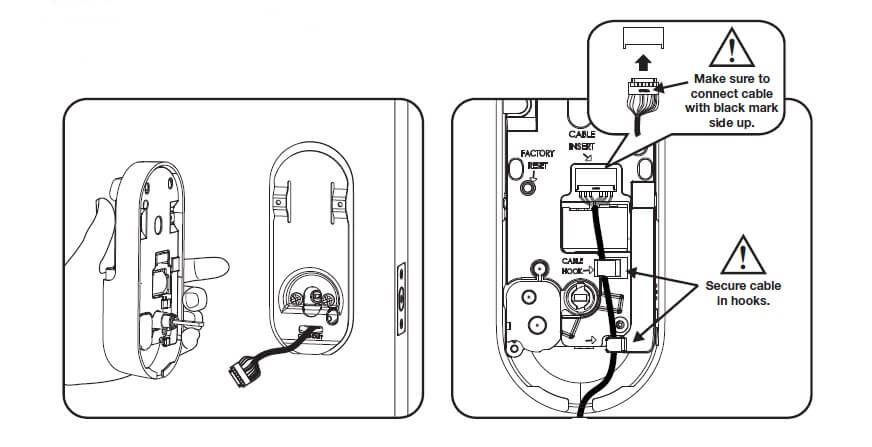
- قم بإزالة غطاء البطارية والبطاريات.
- قم بإزالة الجزء الداخلي من القفل للوصول إلى زر إعادة الضبط.
- يقع زر إعادة الضبط (انظر الصورة) على الجانب الأيسر من موصل كبل PCB.
- أعد تركيب البطاريات أثناء الضغط على زر إعادة الضبط (لمدة لا تقل عن 3 ثوانٍ).
- حرر زر إعادة الضبط. يجب أن يستجيب القفل بـ "Hi from Yale and Nest".
- استبدل غطاء البطارية.
يعد إنشاء رمز PIN الرئيسي هو الخيار الوحيد المتاح بعد إعادة ضبط المصنع ويجب إجراؤه قبل أي برمجة قفل أخرى.
لمزيد من المعلومات حول إعادة ضبط المصنع لأقفال Yale ، يرجى زيارة: كيفية إعادة تعيين رمز قفل باب ييل بدون رمز رئيسي؟
إذا كان لديك المزيد من الأسئلة حول أقفال ييل، يرجى مراجعة هذه المقالة: Yale Lock Troubleshooting: إرشادات الخبراء خطوة بخطوة.
كيفية إعادة ضبط قفل باب لوحة المفاتيح Ultraloq؟
إعادة تعيين Ultraloq U الترباس
يرجى ملاحظة أنه سيتم مسح جميع البيانات إذا قمت بإعادة تعيين U-Bolt إلى إعدادات المصنع الافتراضية.
إذا كنت تستخدم تطبيق U-tec كمالك، فيرجى النقر فوق "حذف وإعادة تعيين" لإزالة القفل من حساب U-tec الخاص بك، ثم استخدم إبرة إعادة الضبط للضغط على زر إعادة الضبط (في الجزء السفلي من التجميع الداخلي) لمدة حوالي 3 ثوانٍ حتى تسمع صوتًا طويلًا وصفيرتين قصيرتين.
إعادة تعيين قفل باب لوحة المفاتيح Ultraloq UL3 الجيل الثاني
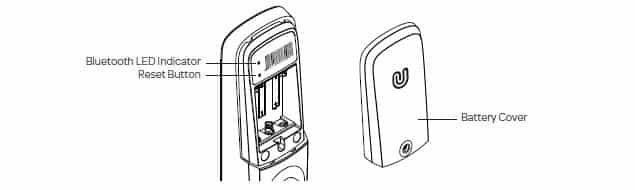
ملاحظة: سيتم مسح جميع البيانات إذا قمت بإعادة تعيين UL3 إلى إعدادات المصنع الافتراضية.
- قم بإزالة غطاء البطارية.
- استخدم إبرة إعادة الضبط واضغط على زر إعادة الضبط لمدة 3 ثوانٍ حتى تسمع صوتًا واحدًا طويلًا وصافرتان قصيرتان. ستظهر رسالة لا يوجد مستخدم.
- إذا تم إقران UL3 مع تطبيق U-tec ، فانقر على "حذف" من علامة التبويب "خيارات متقدمة" في قسم "الإعدادات" بالقفل.
إعادة ضبط قفل باب لوحة المفاتيح Ultraloq UL 3
إعادة تعيين القفل (سيتم حذف جميع معلومات المستخدم.)
- انزع غطاء البطارية.
- ابحث عن مشبك ورق صغير وألصق أحد طرفيه في فتحة زر إعادة الضبط أثناء تنشيط القفل.
- اضغط على زر إعادة الضبط لمدة 3 ثوانٍ حتى يُسمع صوت صفير.
إعادة ضبط قفل باب لوحة المفاتيح Ultraloq Lever
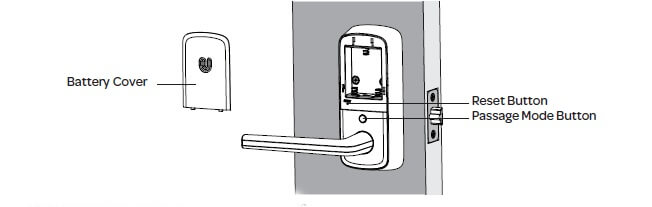
- قم بإزالة غطاء البطارية.
- استخدم إبرة إعادة الضبط واضغط على زر إعادة الضبط لمدة 3 ثوانٍ حتى تسمع الرسالة الصوتية "اكتملت التهيئة."
- إذا تم إقران Ultraloq Lever مع تطبيق U-tec ، فيجب عليك النقر على "حذف" من علامة التبويب "خيارات متقدمة" في قسم "الإعدادات" في القفل.
إذا كان لديك المزيد من مشاكل قفل Ultraloq ، فيرجى مراجعة هذه المقالة: استكشاف أخطاء Ultraloq U-Bolt Pro: إرشادات خطوة بخطوة.
كيفية إعادة ضبط قفل باب لوحة المفاتيح Emtek؟
تمكين إعادة الضبط
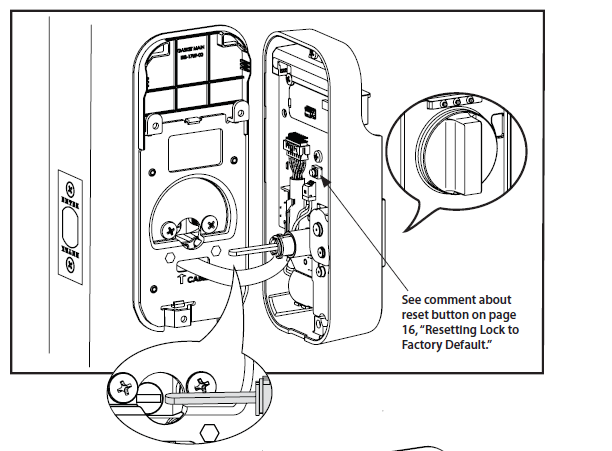
عند إعادة تعيين القفل إلى إعدادات المصنع الافتراضية ، يتم حذف جميع رموز المستخدم (بما في ذلك رمز PIN الرئيسي *) ، وتتم إعادة تعيين جميع ميزات البرمجة إلى الإعدادات الافتراضية الأصلية (انظر أدناه).
- قم بإزالة غطاء البطارية والبطاريات.
- قم بإزالة غطاء الحماية الداخلي للوصول إلى زر إعادة الضبط.
- يقع زر إعادة الضبط بجانب موصل كبل PCB.
- أعد تركيب البطاريات أثناء الضغط على زر إعادة الضبط (3 ثوانٍ على الأقل). حرر زر إعادة الضبط.
- استبدل غطاء البطارية.
عند إعادة التعيين ، يعد إنشاء رمز PIN الرئيسي هو الخيار الوحيد المتاح ويجب إجراؤه قبل أي برمجة قفل أخرى.
إعادة تعيين EMTouch
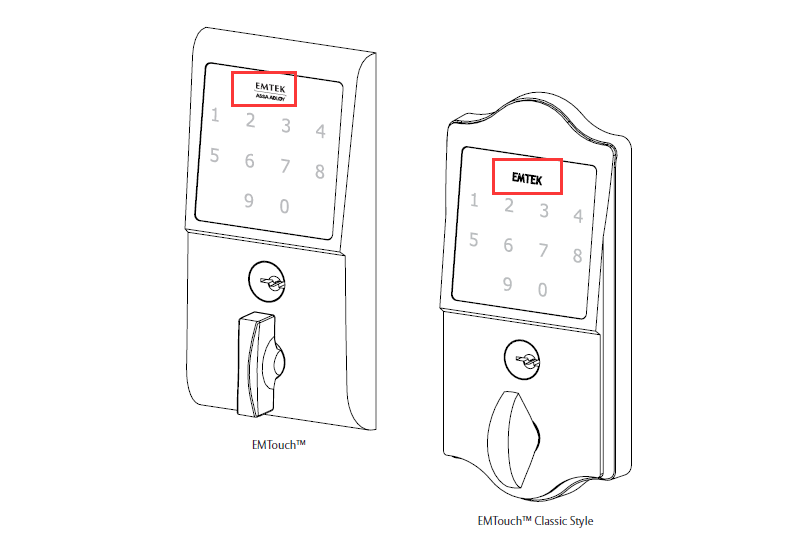
يقوم هذا الإجراء بمسح قفل جميع المستخدمين واستعادة رمز البرمجة ورموز المستخدم التي تم شحنها مع القفل.
اضغط مع الاستمرار على زر EMTEK لمدة 3 ثوانٍ.
- أدخل "000000"
- بعد صفيرتين ووميض LED أخضر ، أزل الطاقة (افصل بطارية 2 فولت) من القفل.
- بعد 5 ثوانٍ ، قم باستعادة الطاقة (أعد توصيل بطارية 9 فولت).
- تم تأكيده من خلال صوتين و 2 وميض LED أخضر.
Emtek Classic & Modern RESET
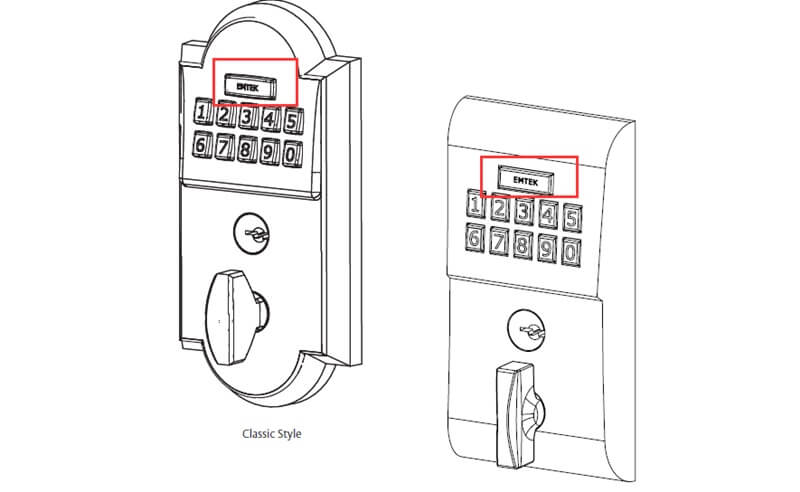
يقوم هذا الإجراء بمسح قفل جميع المستخدمين واستعادة رمز البرمجة ورموز المستخدم التي تم شحنها مع القفل.
- قم بإزالة الطاقة (افصل بطارية 9 فولت) من القفل
- اضغط مع الاستمرار على زر EMTEK
- أثناء الاستمرار في الضغط على زر EMTEK ، قم باستعادة الطاقة (أعد توصيل بطارية 9 فولت)
- استمر في الضغط على زر EMTEK لمدة 3 ثوانٍ.
- فلاش LED أخضر واحد، وصافرتان قصيرتان يتبعهما فلاش LED أخضر واحد، وصافرتان قصيرتان تشير إلى أنه تمت استعادة القفل بنجاح.
إذا كنت تستخدم أقفال Emtek ولديك المزيد من الأسئلة حول أقفال Emtek، فيرجى مراجعة هذه المقالة: Emtek Lock Troubleshooting: إرشادات تفصيلية خطوة بخطوة.
وفي الختام
كل خطوة ضرورية لضمان أقصى درجات الأمان لمنزلك أو عملك. بالإضافة إلى ذلك ، قد يكون من المفيد الاستثمار في نظام إنذار شخصي إذا كنت قلقًا بشأن سلامتك. ضع في اعتبارك أيضًا الاستعانة بشركة استجابة مسلحة حتى تتمكن من الاستجابة فورًا عند وجود حالة طوارئ في المنزل أو العمل.